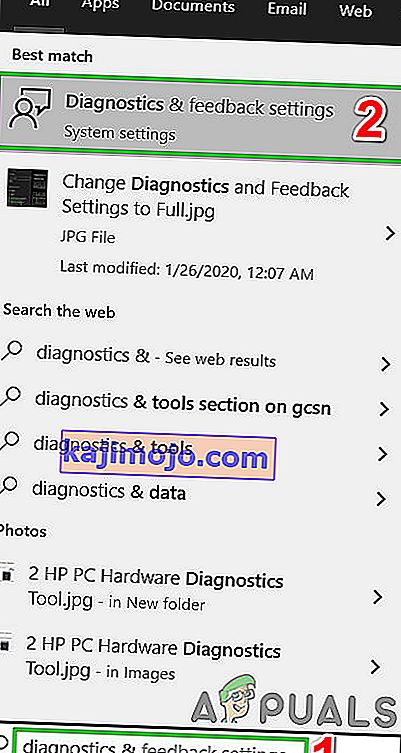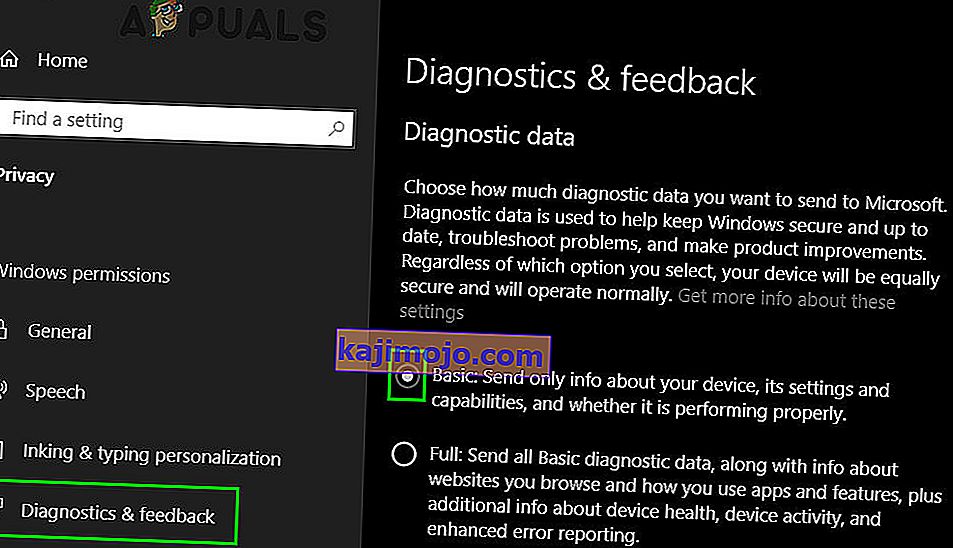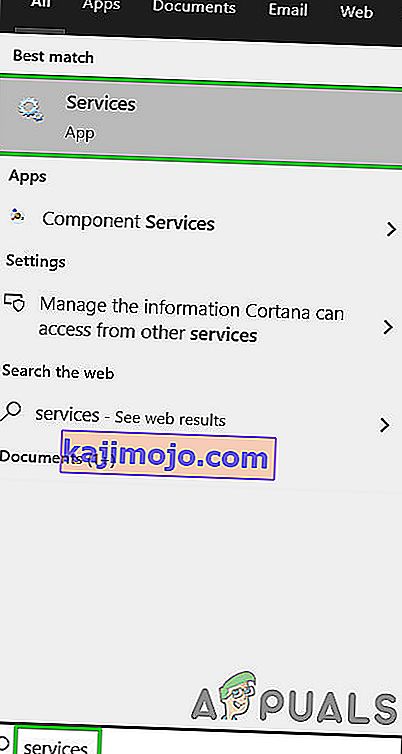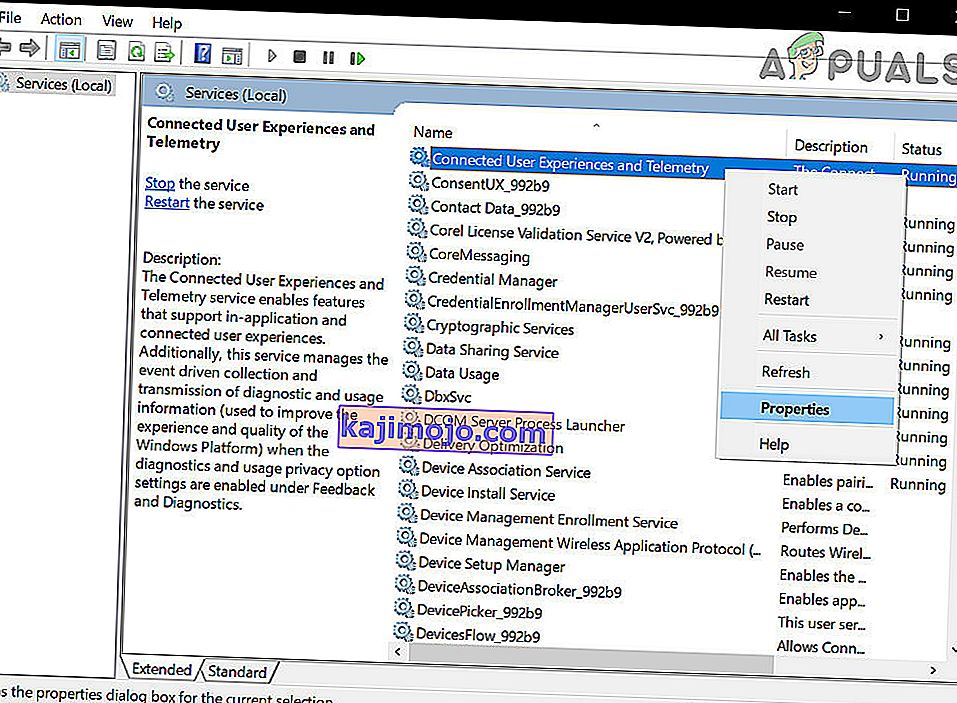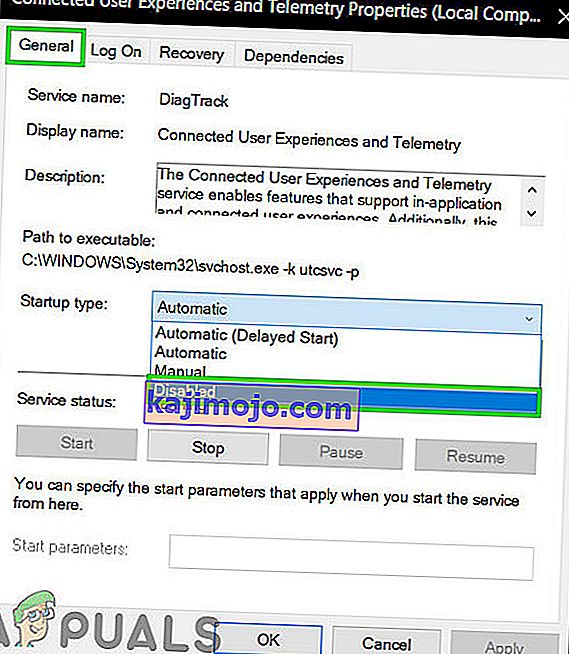„CompatTelRunner.exe“ yra procesas, naudojamas atnaujinti jūsų sistemą į naujausią OS versiją ar kitus „Service Pack“ naujinimus. Jis taip pat naudojamas atliekant diagnostiką jūsų kompiuteryje, siekiant nustatyti, ar yra suderinamumo problemų, ir renka programos telemetrijos informaciją, jei pasirenkate „Microsoft“ klientų patirties tobulinimo programą. Tai leidžia „Microsoft“ užtikrinti suderinamumą, kai norite įdiegti naujausią „Windows OS“ versiją.

Šis procesas yra „Windows“ naujinimo, ypač KB2977759 , dalis, kuri reiškia „Windows 7 RTM“ suderinamumo naujinimą („Release to Manufacturer“). Atnaujinimas yra vienas iš daugelio, kurie yra pasirengimas atnaujinti į naujausią OS versiją ir bus
Šis procesas užima saugyklos pralaidumą, kuris gali sulėtinti jūsų kompiuterį, ir greičiausiai norėsite jo atsikratyti. Vartotojai skundėsi keliais „ CompatTellRunner.exe“ failais, kurie rodomi užduočių tvarkytuvėje, naudojančioje procesoriaus ir disko naudojimą.
Nors šis procesas iš tikrųjų nėra būtinas ir gali būti ištrintas. Jei norite, kad „Microsoft“ pati diagnozuotų jūsų sistemą ir atliktų suderinamumo patikrinimus, leiskite jai veikti. Kai kuriems tai gali kelti rūpestį dėl privatumo.
Failas „CompatTelRunner.exe“ yra aplanke „System32“ ir priklauso „TrustedInstaller“. Bet kokie pakeitimai, kuriuos bandysite atlikti, bus įvykdyti su klaida „Prieiga uždrausta“, o tai reiškia, kad negalite jos modifikuoti ar ištrinti būdu. Taip yra todėl, kad procesas priklauso „ TrustedInstaller“, o visa kita turi tik skaitymo leidimą ir jo modifikuoti negalite.
Yra problemos sprendimas, kuris apima proceso nuosavybės teisę, po kurio galite jį ištrinti neištrindami viso „Windows“ naujinimo ir sutaupyti nuo problemų ARBA galite leisti programai likti ir tiesiog išjungti suplanuotas užduotis, kurios paleidžia programa.
1 metodas: ištaisykite sugadintus sistemos failus
Atsisiųskite ir paleiskite „Restoro“, norėdami nuskaityti ir taisyti sugadintus / trūkstamus failus iš čia, jei nustatoma, kad failai yra sugadinti ir trūksta, juos taisykite ir patikrinkite, ar problema išspręsta.
2 metodas: perimkite nuosavybės teisę ir tada ištrinkite „CompatTellRunner.exe“
Šis procesas yra gana paprastas, tačiau nepamirškite praleisti veiksmų ir nepamirškite, kad turėtumėte būti prisijungę kaip administratorius. Pirmiausia atidarykite meniu Pradėti paspausdami klaviatūros „ Windows“ klavišą arba užduočių juostos pabaigoje spustelėdami „ Windows“ piktogramą.
Paieškos laukelyje įveskite compattelrunner.exe , bet neatidarykite rezultato, kuris yra failas pavadinimu compattelrunner , o dešiniuoju pelės mygtuku spustelėkite jį ir išskleidžiamajame meniu pasirinkite Atidaryti failo vietą

ARBA Laikykite Windows Key ir paspauskite R . Įveskite C: \ Windows \ System32 ir viršutinėje dešinėje esančioje paieškos juostoje įveskite CompatTelRunner.exe.

Patekę į aplanką, dešiniuoju pelės mygtuku spustelėkite jame esantį failą Compattelrunner.exe ir meniu pasirinkite Ypatybės . Atsidariusiame lange pastebėsite skirtuką Sauga , pažymėkite jį ir spustelėkite viduje esantį mygtuką Išplėstinė . Kai atsidarys langas, suraskite skirtuką Savininkas ir pasirinkite Keisti savininką . Tai suteiks jums naujų savininkų sąrašą, po kurio turėtumėte pasirinkti naudojamą paskyrą ir spustelėkite Taikyti. Būsite paraginti paraginti uždaryti visus šiuo metu atidarytus langus „ Ypatybės“ , kad pakeistumėte nuosavybės teises, todėl uždarykite juos.
Pakeitę failo savininką, turėtumėte pakeisti leidimus. Norėdami tai padaryti, dar kartą dešiniuoju pelės mygtuku spustelėkite failą Compattelrunner.exe ir atidarykite Ypatybės. Eikite į skirtuką Sauga ir dar kartą spustelėkite Išplėstinė . Lange pasirinkite „ Leidimai“ ir pasirodžiusiame sąraše pasirinkite naudojamą paskyrą. Pamatysite naują langą su parinktimis apie leidimus. Viršuje, po stulpeliu Leisti , pasirinkite Visiškas valdymas ir spustelėkite Taikyti.
Kai tai padarysite, esate failo savininkas, o ne „ TrustedInstaller“, ir jūs jį visiškai valdote, vadinasi, galite jį ištrinti nesilaikydami klaidos „ Prieiga uždrausta“ . Nesivaržykite tai padaryti ir nematysite, kad tai perims iš jūsų sistemos reikalingus išteklius.

Nors galite rasti keletą sprendimų, kurie nurodys ištrinti visą naujinimą, KB2977759, tai padaryti nėra protinga idėja, nes tai sugadins visą „Windows“ naujinimų tvarkaraštį ir ateityje gali kilti didesnių problemų. Atlikite minėtus veiksmus, kad saugiai ištrintumėte failą, o jūsų kompiuteris vėl bus paleistas per trumpą laiką.
3 metodas: išjunkite „CompatTelTunner.exe“ iš užduočių planavimo priemonės
Laikykite Windows Key ir paspauskite R . Įveskite taskchd.msc ir spustelėkite Gerai .

Išskleisti užduočių planavimo priemonės biblioteką -> „ Microsoft“ -> „ Windows“ -> „ Application Experience“

Dešiniuoju pelės mygtuku spustelėkite bet kurią iš užduočių, išvardytų kaip „ Microsoft“ suderinamumo vertintojas, ir pasirinkite Išjungti .

4 metodas: perjunkite grįžtamąjį ryšį ir diagnostiką į pagrindinę
„CompatTelRunner.exe“ naudoja atsiliepimų ir diagnostikos duomenis, kad jūsų sistema būtų atnaujinta į naujausią versiją. Jei grįžtamojo ryšio ir diagnostikos nustatymas įgalintas visiškai, tada „ CompatTelRunner.exe“ gali naudoti per daug sistemos išteklių. Tokiu atveju problemą gali išspręsti pakeitus grįžtamojo ryšio ir diagnostikos parametrus į pagrindinius.
- Paspauskite „ Windows“ mygtuką, įveskite „ Atsiliepimai ir diagnostika “.
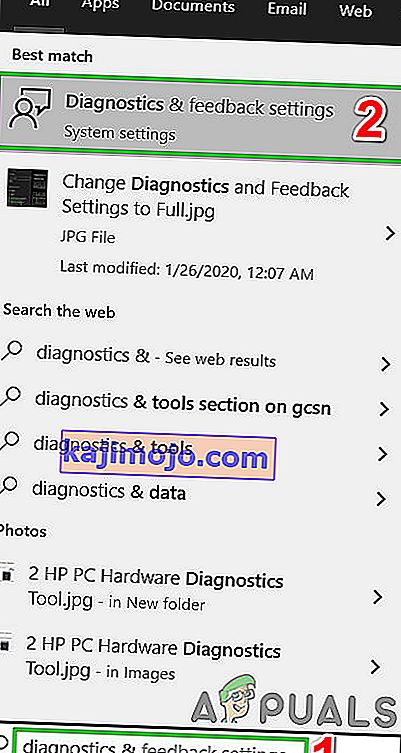
- Dabar dešinėje lango srityje pasirinkite „ Basic “.
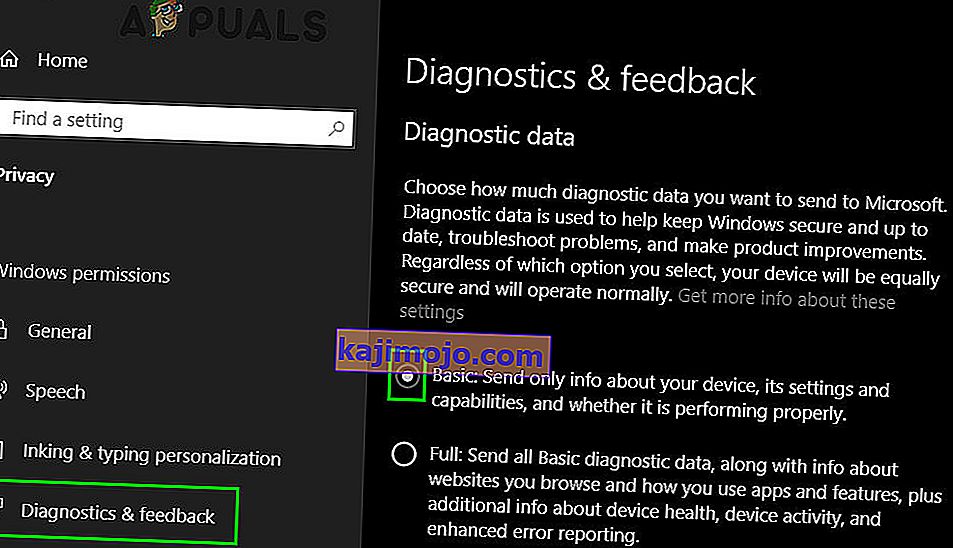
- Dabar paleiskite sistemą iš naujo ir patikrinkite, ar jūsų sistemos naudojimas sumažėjo.
5 metodas: išjunkite prijungtų vartotojų patirtį ir telemetrijos tarnybą
Anksčiau vadinta „Diagnostics Tracking“ arba „DiagTracK“, dabar vadinama „Susietų naudotojų patirtimi ir teletrija “, yra „Windows“ paslauga, veikianti fone, kad duomenys būtų automatiškai siunčiami „Microsoft“. Ši tarnyba yra atsakinga už diagnostikos ir naudojimo informacijos perdavimą „Microsoft“. Išjungus šią paslaugą, gali būti išspręsta didelio procesoriaus naudojimo problema.
- Paspauskite „ Windows“ klavišą, įveskite Services ir gautame sąraše spustelėkite Services .
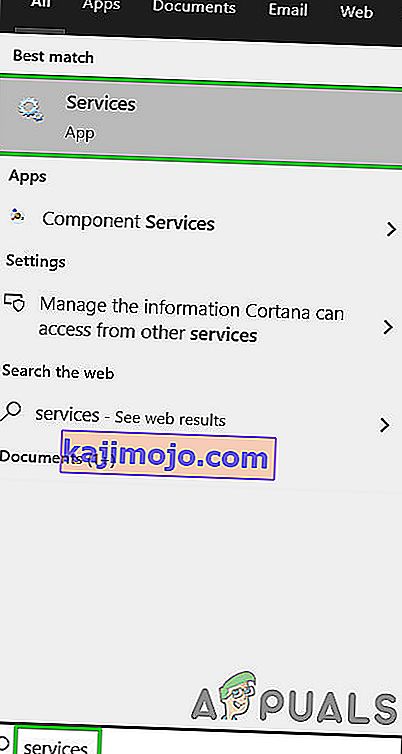
- Paslaugų lange, surasti ir dešiniuoju pelės mygtuku spustelėkite Prijungti vartotojų patirtį ir telemetrijos paslaugų ir spustelėkite Properties .
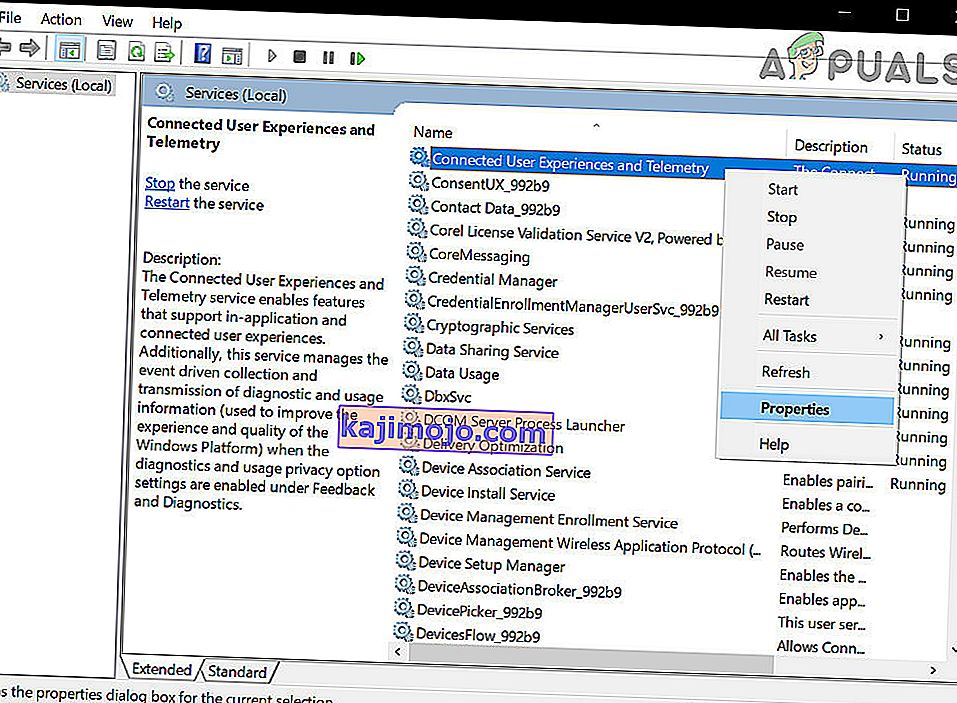
- Dabar skirtuke Bendra spustelėkite išskleidžiamąjį laukelį Paleisties tipas ir pasirinkite Išjungta . Dabar spustelėkite Taikyti ir Gerai .
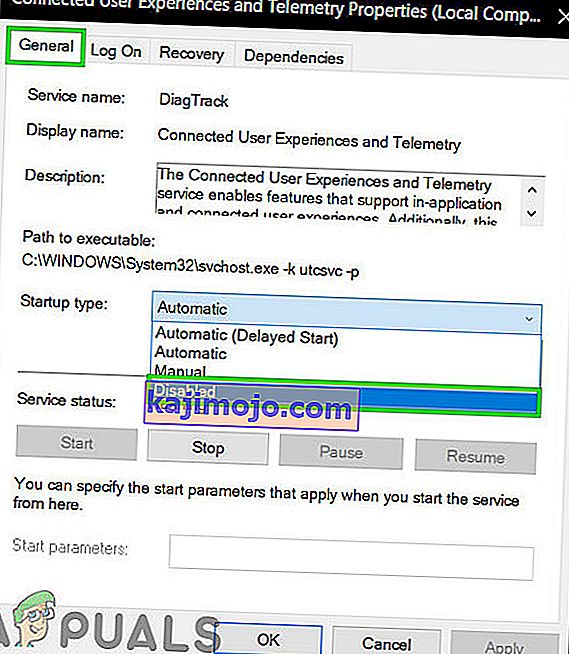
- Iš naujo paleiskite kompiuterį.